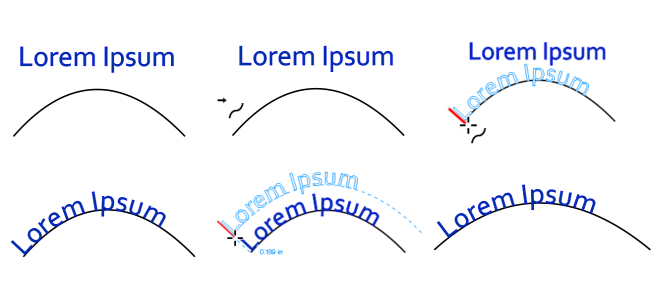
Postup při přidání textu na osnovu
Postup při umístění textu na osnovu
Postup při úpravě umístění textu na osnově
Řetězcový text můžete přidat na osnovu tvořenou otevřeným objektem (například čárou) nebo uzavřeným objektem (například čtvercem). Na osnovu lze umístit i existující text. Odstavcový text v textovém rámečku lze umístit pouze na otevřené osnovy.
Po umístění textu na osnovu můžete upravit jeho polohu vzhledem k ní. Text můžete například zrcadlově převrátit ve vodorovném směru, ve svislém směru nebo v obou směrech. Pomocí mezer mezi dílky můžete určit přesnou vzdálenost textu od osnovy.
Aplikace CorelDRAW pracuje s textem umístěným na osnovu jako s jedním objektem. Nechcete-li však, aby byl text nadále součástí osnovy, můžete jej od objektu oddělit. Text si po oddělení od zakřivené nebo uzavřené osnovy uchová tvar objektu, na který byl umístěn. Můžete také upravit nezávisle na sobě vlastnosti textu a osnovy.
Text se při narovnání vrátí na původní vzhled.
| Postup při přidání textu na osnovu |
|
| 1 . | Pomocí nástroje Výběr |
| 2 . | Klikněte na příkaz Text |
| Do osnovy bude vložen textový kurzor. Pokud je osnova otevřená, bude textový kurzor vložen na její začátek. Pokud je osnova uzavřená, bude textový kurzor vložen doprostřed. |
| 3 . | Zadejte text na osnovu. |
Text nelze přidávat na osnovu tvořenou jiným textovým objektem.
Text můžete umístit na osnovu také kliknutím na nástroj Text a přesunutím ukazatele myši na osnovu. Jakmile se tvar ukazatele změní na ukazatel Přizpůsobit text osnově
, klikněte na místo, kde má text začínat, a zadejte požadované znaky.
| Postup při umístění textu na osnovu |
|
| 1 . | Pomocí nástroje Výběr |
| 2 . | Klikněte na příkaz Text |
| Ukazatel změní tvar na ukazatel Přizpůsobit text osnově |
| 3 . | Klikněte na osnovu. |
| Text umístěný na uzavřenou osnovu je umístěn symetricky ke středu osnovy. Text umístěný na otevřenou osnovu pokračuje dále od bodu vložení. |
Text nelze umístit na osnovu tvořenou jiným textovým objektem.
| Postup při úpravě umístění textu na osnově |
|
| 1 . | Pomocí nástroje Výběr |
| 2 . | Vyberte požadované nastavení v libovolném z následujících seznamů na panelu vlastností: |
| • | Orientace textu – určení způsobu ohýbání textu podle osnovy |
| • | Vzdálenost od osnovy – vzdálenost mezi textem a osnovou |
| • | Odsazení – umístění textu na osnovu ve vodorovném směru |
|
Vyberte text. Na panelu vlastností klikněte na možnost Přichytávání dílků, Vyberte možnost Přichytávání dílků zapnuto a zadejte hodnotu do pole Mezery mezi dílky.
Při posouvání textu od osnovy se bude text pohybovat v krocích určených hodnotou v poli Mezery mezi dílky. Během posouvání textu se pod původním textem zobrazuje vzdálenost od osnovy.
|
|
| Postup při zrcadlovém převrácení textu umístěného na osnovu |
|
| 1 . | Pomocí nástroje Výběr |
| 2 . | Na panelu vlastností klikněte na některé z následujících tlačítek: |
| • | Vodorovné zrcadlení textu |
| • | Svislé zrcadlení textu |
Chcete-li text umístěný na osnovu otočit o 180°, můžete to provést kliknutím na tlačítka Vodorovné zrcadlení textu i Svislé zrcadlení textu.
Zrcadlově převrátit lze také řetězcový text a rámečky odstavcového textu. Další informace naleznete v tématu Postup při zrcadlení textu.
| Oddělení textu od osnovy |
|
| 1 . | Pomocí nástroje Výběr |
| 2 . | Klikněte na příkaz Objekt |
| Postup při narovnání textu |
|
| 1 . | Pomocí nástroje Výběr |
| 2 . | Klikněte na příkaz Objekt |
| 3 . | Pomocí nástroje Výběr vyberte text. |
| 4 . | Klikněte na příkaz Text |
Funkce popsané v nápovědě jsou k dispozici v plné verzi softwaru CorelDRAW Graphics Suite 2019. Některé funkce nemusí být v této verzi produktu k dispozici.